
[Soluciones fáciles en PDF] Cómo exportar Excel a PDF en 8 métodos

Necesitamos convertir Excel a PDF por muchas razones, como proteger el diseño o una mayor compatibilidad. De todos modos, es importante para nosotros dominar enfoques efectivos para la conversión de Excel a PDF. Ese es el objetivo del post de hoy. Ha mostrado métodos y pasos detallados. A continuación, puede cambiar su XLSX/XLS/XLSM a PDF sin esfuerzo.
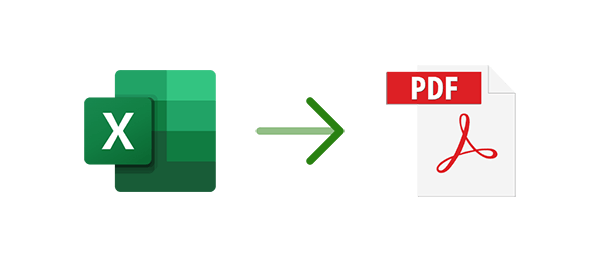
En la primera sección, presentaremos varios métodos simples que no requieren una conexión a Internet para convertir archivos de Excel a formato PDF.
Exportar archivos de Excel a PDF no es difícil, ya que utiliza PDF Editor, una herramienta profesional para la gestión y conversión de PDF. Además de la conversión, permite editar PDF como Word, y reconoce los textos en PDF con Reconocimiento Óptico de Caracteres (OCR). Estas potentes características lo hacen sobresaliente en el mercado de las herramientas PDF.
01Descargue el paquete de instalación para PDF Editor. Después de la instalación, inicie el programa.
02Arrastre y suelte el archivo de Excel que desea convertir en PDF Editor para abrirlo, o haga clic en la opción "+" junto al botón "Abrir PDF" en la página de inicio del Editor PDF para importar el archivo. Esto lo convertirá automáticamente en un archivo PDF.

03Presione simultáneamente las teclas "Ctrl" + "S" para guardar el archivo convertido localmente. Alternativamente, elija las opciones "Archivo" > "Guardar como" para guardar su archivo.
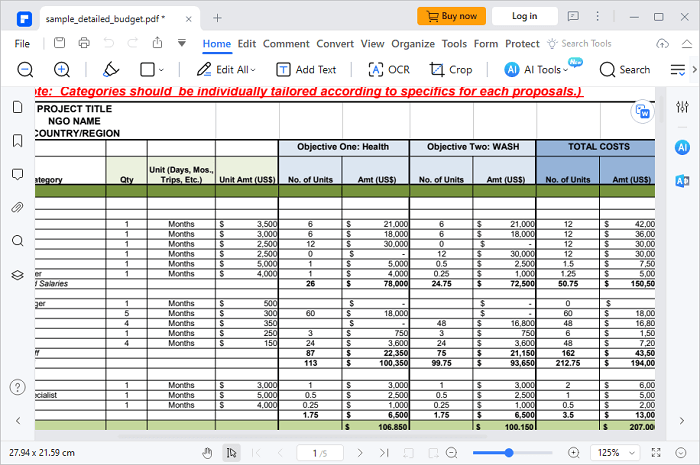
También puede utilizar el Microsoft Office integrado en Windows para solucionar este problema:
1. Abra su archivo de Excel usando Microsoft Excel.
2. Navegue hasta el menú "Archivo", luego seleccione "Exportar" y elija "Crear PDF/XPS". Esta acción abrirá el cuadro de diálogo "Publicar como PDF o XPS".
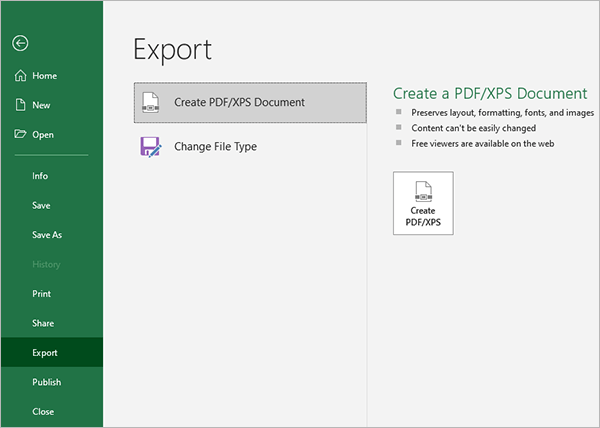
3. Dentro del menú "Guardar como tipo", tienes dos opciones de optimización:
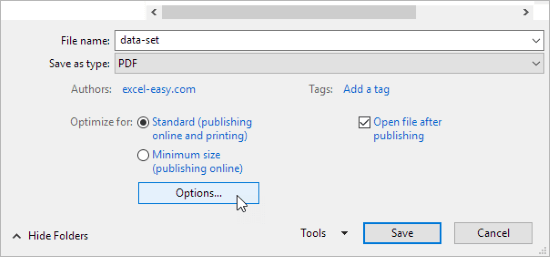
4. Presione el botón "Opciones" ubicado debajo de "Optimizar para", lo que activará la aparición de un cuadro de diálogo "Opciones".
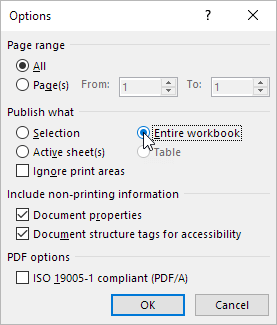
5. Elija "Hojas activas" dentro de la sección "Publicar qué". Posteriormente, haga clic en "Aceptar" seguido de "Publicar".
WPS Office es compatible con Excel, Word y PDF, por lo que puede usarlo para lograr la conversión de Excel a PDF. Además, esta aplicación tiene múltiples versiones, incluidas Android, iOS, Windowsy Mac. Es decir, puedes usarlo para convertir tus archivos en tu teléfono móvil o computadora. Por cierto, te pedirá que te registres para obtener una cuenta.
A continuación, te explicamos cómo utilizar WPS para convertir tu archivo de Excel:
1. Abra el archivo que desea convertir a través de WPS Office.
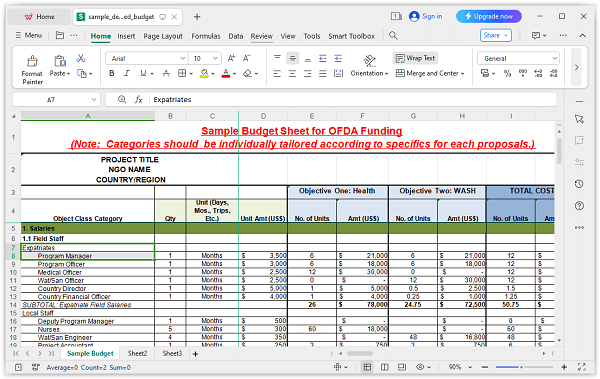
2. Toque "Menú" > "Exportar a PDF" para abrir "Exportar a PDF". A continuación, configure las opciones según sus preferencias y pulse "Exportar a PDF" para exportar el archivo.
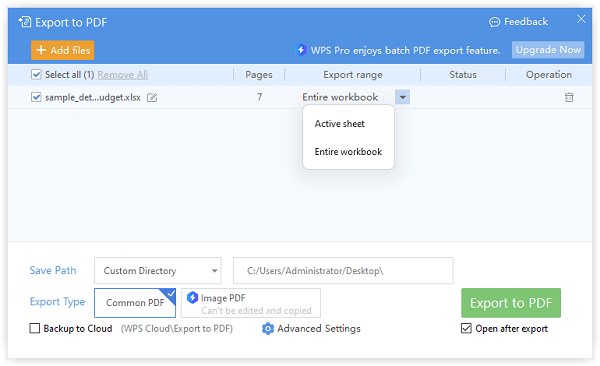
3. También puede optar por imprimir su archivo de Excel en PDF. Haga clic en el icono de impresión en la esquina superior izquierda de WPS.
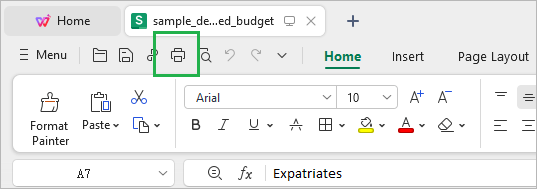
4. Configure según sea necesario y luego haga clic en "Aceptar". El archivo se imprimirá.
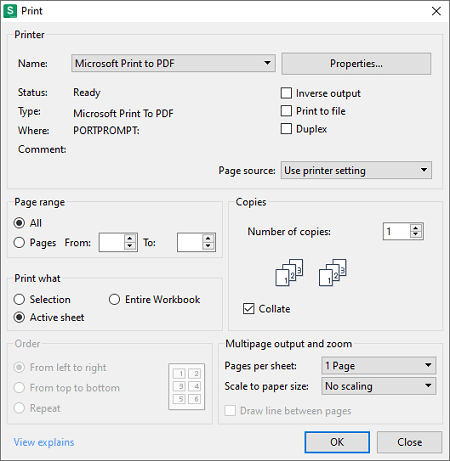
Es extremadamente fácil exportar archivos de Excel a PDF en una computadora Mac , ya que el dispositivo admite guardar archivos como PDF directamente, lo cual es conveniente para la operación. Solo tienes que seguir estos pasos:
1. Abra el documento que desea guardar como PDF en su Mac.
2. Haga clic en "Archivo" > "Imprimir" > "PDF" para acceder al menú emergente de PDF y seleccione "Guardar como PDF".
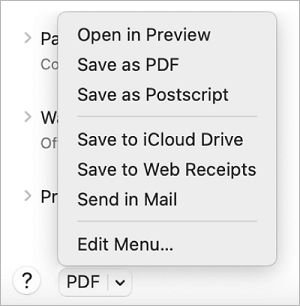
3. Especifique un nombre y una ubicación para el archivo PDF. Ingrese información relevante en los campos "Título", "Autor", "Asunto" y "Palabras clave".
4. Utilice "Spotlight" para buscar contenido dentro de esos campos.
Es posible que también necesite:
[Consejos en PDF] ] Cómo copiar texto de un PDF seguro en Mac y Windows
Convierta sin esfuerzo ePub a PDF en su computadora: nuestras mejores opciones
En esta parte, presentaremos y evaluaremos cuatro sitios web, destacando algunas de sus características. Para estas herramientas, los métodos de uso y sus ventajas y desventajas son bastante similares; Solo tienes que elegir el que más te convenga.
Paso 1. Visite el sitio web proporcionado y cargue su archivo arrastrando y soltando o haciendo clic en el botón de carga.
Paso 2. Compruebe si hay opciones configurables; Si están disponibles, configúrelos según sus preferencias. De lo contrario, haga clic en el botón "Convertir" para iniciar la conversión.
Paso 3. La mayoría de las herramientas en línea admiten el procesamiento por lotes de archivos, pero muchas requieren que registre una cuenta o pague una tarifa mensual para cargar varios archivos a la vez. Puede suscribirse a la versión Premium o repetir los pasos 1 y 2.
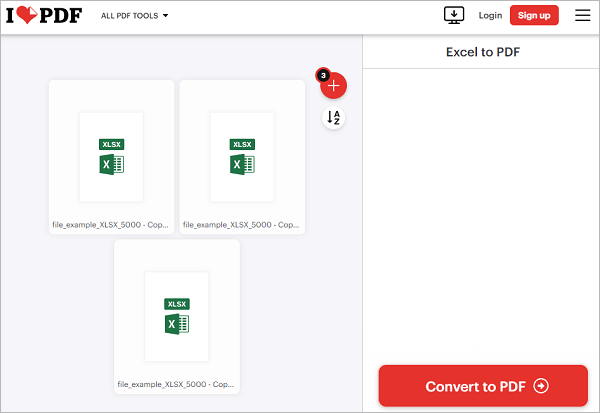
Sitio Web Oficial: https://www.ilovepdf.com/excel_to_pdf
Incluir anuncios: Ninguno
Subir fuentes: Local/Google Drive/Dropbox
Ajustes configurables: Ninguno
Número máximo de archivos por operación: 3
¿Puedo obtener una vista previa? No
Precios:
Calificación: ★★★★★
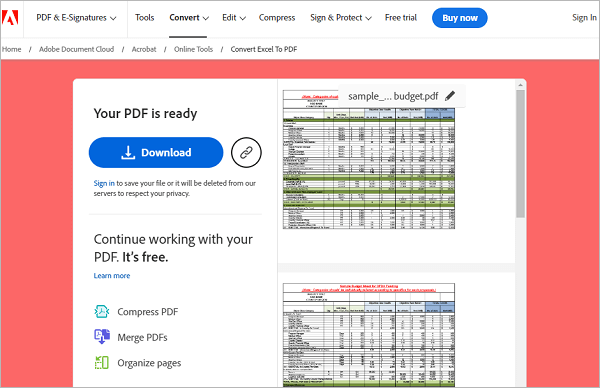
Sitio Web Oficial: https://www.adobe.com/acrobat/online/excel-to-pdf.html
Incluir anuncios: Ninguno
Subir fuentes: Local
Ajustes configurables: Ninguno
Número máximo de archivos por operación: 1
¿Puedo obtener una vista previa? Sí
Precios:
Calificación: ★★★★ ☆
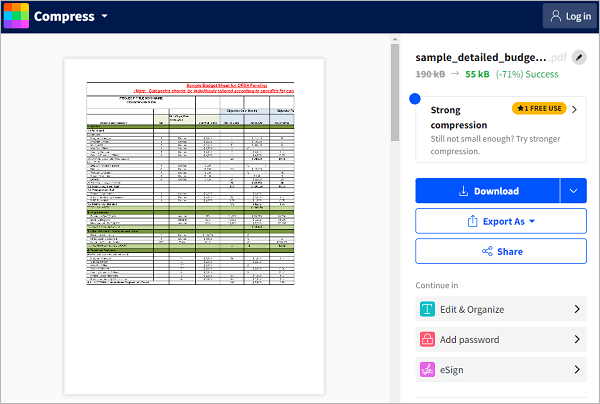
Sitio Web Oficial: https://smallpdf.com/excel-to-pdf
Incluir anuncios: Ninguno
Subir fuentes: Local/Google Drive/Dropbox/URL
Ajustes configurables: Ninguno
Número máximo de archivos por operación: 1
¿Puedo obtener una vista previa? No
Precios:
Valoración: ★★★ ☆☆
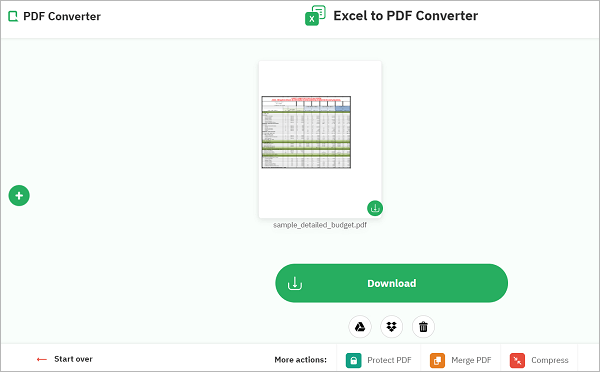
Sitio Web Oficial: https://www.freepdfconvert.com/excel-to-pdf
Incluir anuncios: Ninguno
Subir fuentes: Cuenta local/Google Drive/Dropbox/Samllpdf
Ajustes configurables: Ninguno
Número máximo de archivos por operación: 1
¿Puedo obtener una vista previa? Sí
Intervalo entre tareas: 1 hora
Precios:
Valoración: ★★★ ☆☆
Lea también:
Guía fácil en PDF | Cómo hacer que un PDF sea editable [en línea y fuera de línea]
[Consejos rápidos en PDF] Cómo convertir MOBI a formato PDF en PC
Como puede ver, hay muchos métodos para transformar archivos de Excel a PDF, como usar la función incorporada en Mac, convertidores en línea, WPS Office, etc. Pero si quieres un editor completo para PDF, no te pierdas PDF Editor. Cuenta con diferentes funciones prácticas de gestión para PDF.
Artículos relacionados:
Romper el bloqueo: Cómo manejar un escenario de contraseña de PDF olvidada
[Haz que tu oficina sea fácil] Cómo descifrar PDF de forma rápida y gratuita de 9 maneras
Top PDF to Word Converter Free Offline: Convertir PDF a Word es fácil
PDF Puzzle Unraveled: Dominando la conversión de PDF a Microsoft Word
Colaboración eficiente: cómo enviar por correo electrónico un documento de Google como PDF
Desbloquee documentos PDF sin conexión y en línea utilizando las mejores estrategias